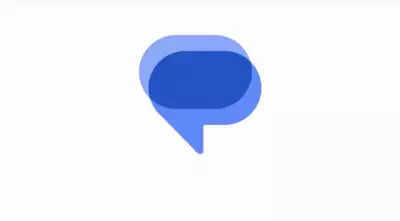Schritte zum Archivieren einer Konversation in Google Messages:
Öffnen Sie die Google Messages-App
Starten Sie die Google Messages-App auf Ihrem Mobilgerät. Stellen Sie sicher, dass Sie die neueste Version der App verwenden, um auf den vollen Funktionsumfang zugreifen zu können.
Navigieren Sie zu Konversationen
Gehen Sie in der App zum Abschnitt „Konversationen“ oder „Chats“, wo Ihre Liste der letzten Nachrichten angezeigt wird.
Wählen Sie Konversation zum Archivieren aus
Suchen Sie die Konversation, die Sie archivieren möchten. Drücken Sie lange auf die jeweilige Konversation oder tippen Sie auf die drei vertikalen Punkte (Optionsmenü) neben der Konversation, um zusätzliche Aktionen anzuzeigen.
Greifen Sie auf die Archivoption zu
Nachdem Sie die Konversation ausgewählt haben, suchen Sie nach der Option „Archivieren“. Je nach Gerät und App-Version kann es als Symbol oder als Textoption angezeigt werden. Tippen Sie darauf, um die ausgewählte Konversation zu archivieren.
Archiv überprüfen
Nach Auswahl der Option „Archivieren“ wird die Konversation in den archivierten Ordner verschoben. Um die Archivierung zu bestätigen, können Sie in der App zum Abschnitt „Archiviert“ navigieren, der normalerweise über das Hauptmenü oder eine spezielle Registerkarte zugänglich ist.
Archivierte Gespräche abrufen
Wenn Sie jemals archivierte Konversationen erneut aufrufen müssen, greifen Sie auf den Abschnitt „Archiviert“ zu. Auf die hier gespeicherten Konversationen kann weiterhin zugegriffen werden. Sie können die Archivierung aufheben, indem Sie die Konversation auswählen und die Option „Entarchivieren“ wählen.
Massenarchivierung
Um Ihren Posteingang schnell und effizient aufzuräumen, können Sie mit Google Messages auch mehrere Konversationen gleichzeitig archivieren. Wählen Sie mithilfe des Kontrollkästchens oder der Mehrfachauswahlfunktion mehrere Konversationen aus und wählen Sie dann die Option „Archivieren“.
Passen Sie die Archivierungseinstellungen an
Erkunden Sie die Einstellungen der App, um das Archivierungsverhalten anzupassen. In einigen Versionen von Google Messages können Sie ältere Nachrichten oder Konversationen nach einem bestimmten Zeitraum automatisch archivieren.